手机无线网络DNS设置指南:提速与安全的关键一步
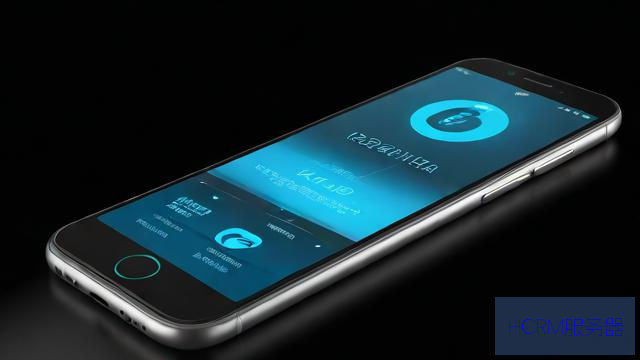
你是否遇到过网页加载缓慢、频繁提示"无法访问此网站",或者某些网站神秘消失的情况?这很可能与你手机当前使用的DNS服务器有关,别担心,设置手机无线网络的DNS非常简单,却能显著提升你的上网体验、隐私保护和访问稳定性。
一、 什么是DNS?它为何如此重要?
想象一下,你要访问“www.example.com”这个网站,你的手机其实并不认识这个"名字",它需要知道这个网站对应的服务器在互联网上的具体"门牌号码"——也就是IP地址(如192.0.2.1)。DNS(域名系统) 就是这个将你输入的友好"网址"(域名)翻译成机器能识别的"IP地址"的电话簿。
默认DNS 当你连接到家里的Wi-Fi或咖啡店的无线网络时,你的手机会自动使用网络提供商(如电信、联通、移动或该Wi-Fi的拥有者)分配的默认DNS服务器。
问题所在 这些默认DNS有时可能:
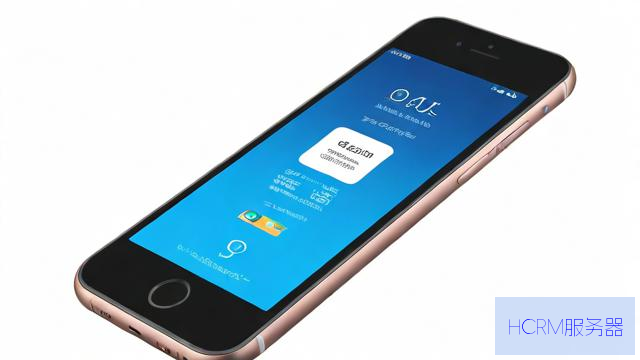
速度慢 解析域名耗时,导致网页打开卡顿。
不稳定 服务宕机,造成间歇性断网或网站无法访问。
不纯净 可能插入广告、劫持访问(将你导向错误页面)或记录你的浏览历史。
有干扰 某些DNS可能会过滤或屏蔽特定网站(如某些地区限制访问的站点)。
二、 为何要更改手机的无线网络DNS?
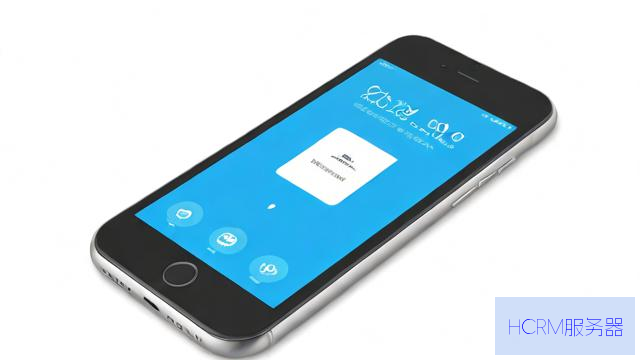
手动设置DNS为你带来诸多优势:
1、提速上网: 选择响应速度快的公共DNS(如Cloudflare 1.1.1.1, Google 8.8.8.8),能显著减少域名解析时间,让网页加载更快,视频更流畅。
2、提升稳定性: 大型公共DNS通常拥有强大的基础设施和全球分布节点,比某些本地ISP的DNS更可靠,减少"无法访问"的困扰。
3、增强隐私保护: 一些公共DNS服务(如Cloudflare)承诺不记录用户查询历史,或只保留极短时间,比某些ISP更注重隐私。
4、规避干扰/访问限制: 使用不受本地限制的DNS,有时能帮助访问某些因DNS层面干扰而无法打开的网站(但需注意,这并非绕过所有网络限制)。
5、屏蔽恶意网站/广告: 部分DNS(如AdGuard DNS, Quad9)内置安全防护,能自动阻止访问已知的钓鱼网站、恶意软件站点或广告域名。
三、 如何在手机上设置无线网络(Wi-Fi)的DNS?
设置过程非常简单,但路径因手机系统(iOS/Android)和品牌略有差异,核心思路一致:找到你当前连接的Wi-Fi网络的高级设置。
安卓手机通用步骤:
1、进入设置: 打开手机的“设置”应用。
2、找到网络设置: 点击“网络和互联网”或“WLAN”或“Wi-Fi”。
3、选择当前网络: 长按你当前正在连接并使用的Wi-Fi网络名称(SSID),在弹出的菜单中选择“修改网络”或“管理网络设置”。(部分手机可能需要点击网络名称旁边的齿轮图标)。
4、进入高级选项: 在弹出的网络配置窗口中,找到并点击“高级选项”或“IP设置”。
5、更改IP设置: 将“IP设置”或“DHCP”改为“静态”。(注意:改为静态后,原本自动获取的IP地址、网关等信息需要你手动填写,请务必记下原来的信息!通常只需修改DNS部分)。
6、填写DNS服务器地址:
* 找到“DNS 1”和“DNS 2”字段。
* 删除原有的DNS地址。
输入你选择的公共DNS地址,例如
Cloudflare (推荐,速度快隐私好):1.1.1.1 (DNS 1) 和1.0.0.1 (DNS 2)
Google:8.8.8.8 (DNS 1) 和8.8.4.4 (DNS 2)
阿里DNS (国内快):223.5.5.5 (DNS 1) 和223.6.6.6 (DNS 2)
DNSPod (腾讯):119.29.29.29 (DNS 1) 和182.254.116.116 (DNS 2)
AdGuard (屏蔽广告):94.140.14.14 (DNS 1) 和94.140.15.15 (DNS 2)
Quad9 (安全防护):9.9.9.9 (DNS 1) 和149.112.112.112 (DNS 2)
7、保存设置: 仔细检查输入的DNS地址无误后,点击“保存”或“✓”。
iPhone/iPad (iOS) 通用步骤:
1、进入设置: 打开“设置”应用。
2、找到Wi-Fi设置: 点击“Wi-Fi”。
3、选择当前网络: 找到你当前已连接(旁边有蓝色勾选图标)的Wi-Fi网络名称,点击其右侧的“i”图标(信息按钮)。
4、配置DNS: 向下滚动,找到“DNS”部分,点击“配置DNS”。
5、更改DNS设置:
* 默认通常是“自动”,点击将其改为“手动”。
* 点击“添加服务器”。
* 输入你选择的首选DNS服务器地址(如1.1.1.1)。
* 再次点击“添加服务器”。
* 输入你选择的备用DNS服务器地址(如1.0.0.1)。
* (可选)你可以删除系统原有的DNS服务器(显示为灰色),只保留你手动添加的,iOS允许添加多个备用DNS。
6、保存设置: 点击右上角的“存储”或“保存”。
重要提示:
仅影响当前Wi-Fi 此设置只对你修改的这个特定Wi-Fi网络生效,切换到其他Wi-Fi网络或使用移动数据时,会恢复默认DNS。
记下原始设置 在安卓上将IP设置改为“静态”时,务必记录下原来的IP地址、网关、子网掩码等信息,如果设置后无法上网,请改回“DHCP”或重新填入原始信息。
DNS服务器选择 没有绝对“最好”的DNS,速度、隐私策略、附加功能(如广告过滤、安全拦截)各有侧重,建议尝试几个主流选项(如Cloudflare, Google, 阿里),用测速工具或实际感受哪个在你网络环境下最快最稳定,关注隐私可选Cloudflare或Quad9;需要过滤广告选AdGuard;国内访问速度优先可考虑阿里或DNSPod。
测试效果 更改DNS后,打开几个平时访问的网站或使用nslookup命令(需安装网络工具APP或在电脑上Ping域名)检查解析是否正常,也可以访问[dnsleaktest.com](https://dnsleaktest.com/) 检查是否成功切换到了你设定的DNS。
谨慎选择第三方DNS 只选择信誉良好、广受认可的公共DNS服务提供商。
四、 选择哪个公共DNS?主流推荐
Cloudflare (1.1.1.1 & 1.0.0.1): 以极速和隐私承诺(承诺不滥用查询数据)著称,是目前全球广泛推荐的选择。
Google (8.8.8.8 & 8.8.4.4): 全球覆盖广,稳定性好,速度通常也不错,但隐私政策相对Cloudflare更复杂。
阿里DNS (223.5.5.5 & 223.6.6.6): 对国内用户访问国内网站速度优化明显,响应快。
DNSPod Public DNS+ (119.29.29.29 & 182.254.116.116): 腾讯出品,国内访问体验好,具备一定的安全防护能力。
AdGuard DNS (94.140.14.14 & 94.140.15.15): 主打拦截广告、跟踪器和恶意域名,适合不想看到广告的用户(注意可能误杀)。
Quad9 (9.9.9.9 & 149.112.112.112): 专注于安全,自动屏蔽已知的恶意域名。
五、 写在最后
更换手机的无线网络DNS是一项只需几分钟,却能带来显著上网体验提升的操作,无论是为了追求更快的网页加载速度、更稳定的网络连接,还是为了增强隐私保护、规避不必要的干扰,手动设置一个优质的公共DNS都值得尝试,根据你的主要需求(速度、隐私、安全、去广告)选择一个信誉良好的服务商,按照步骤操作即可,网络世界的小小改变,往往能带来效率与体验的飞跃。
文章摘自:https://idc.huochengrm.cn/dns/11690.html
评论